Salah satu hal yang penting bagi pengguna iPhone adalah melakukan backup secara rutin. Backup iPhone berguna untuk melindungi data-data penting, seperti kontak, pesan teks, foto, dan lain-lain, agar tidak hilang akibat kerusakan perangkat atau penghapusan tidak sengaja. Pada artikel ini, kami akan membahas cara melakukan backup iPhone menggunakan iTunes dengan Mac dan PC, iTools, iCloud, dan perangkat iOS lainnya. Kami juga akan membahas apa itu backup iPhone, kelebihan dan kekurangan masing-masing metode, serta spesifikasi, merk, dan harga perangkat yang dapat digunakan untuk backup iPhone. Yuk, simak pembahasannya!
Backup iPhone dengan iTunes menggunakan Mac dan PC
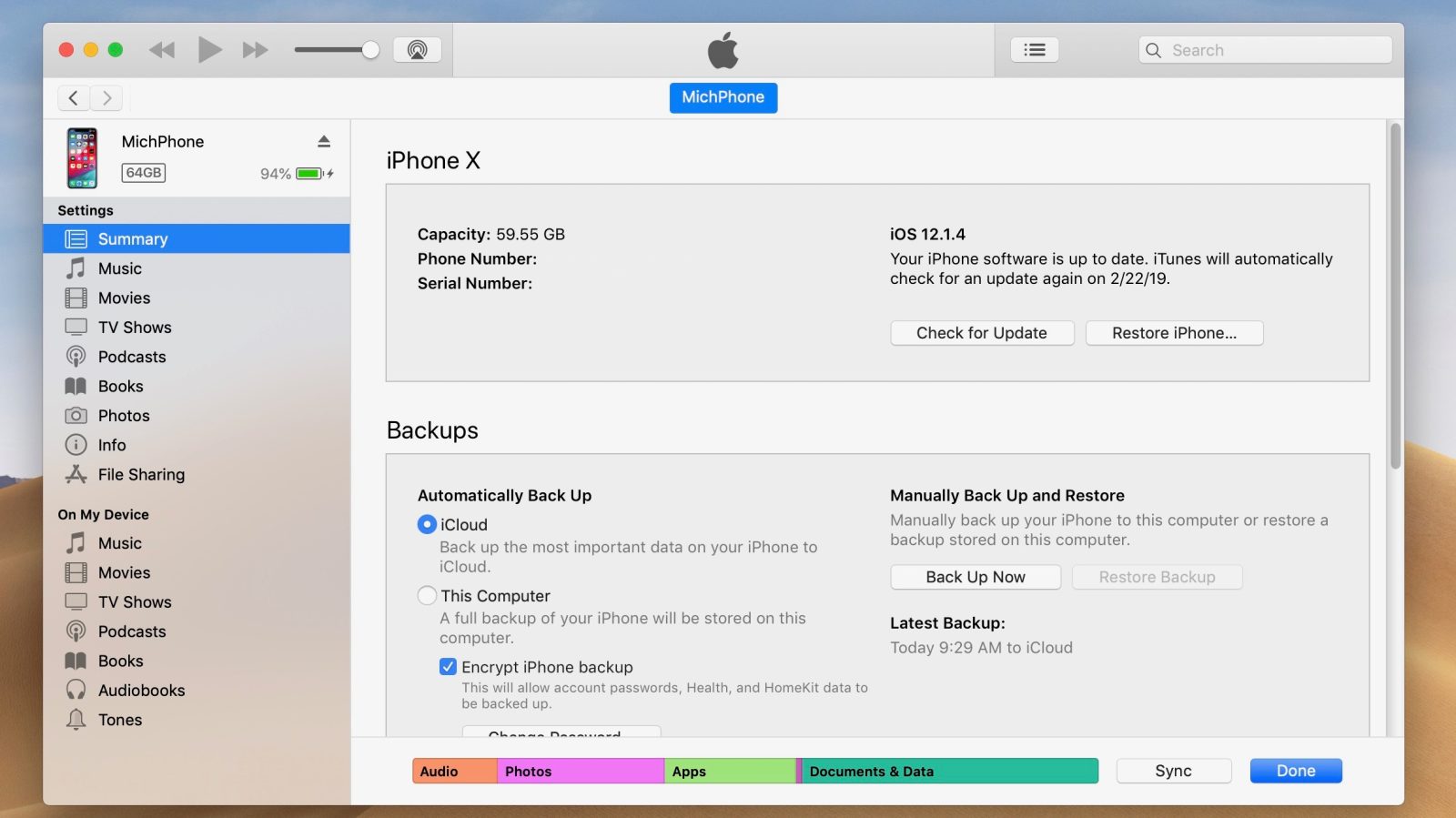
Apa itu backup iPhone dengan iTunes? Backup iPhone dengan iTunes adalah metode yang disediakan oleh Apple untuk mengamankan data-data di perangkat iPhone ke komputer Mac atau PC Anda.
Kelebihan dari metode ini adalah:
- Anda dapat melakukan backup dan restore secara penuh, sehingga semua data dan pengaturan dapat dipulihkan dengan mudah.
- Dapat dilakukan secara offline, tanpa memerlukan koneksi internet.
Namun, metode ini juga memiliki kekurangan, di antaranya:
- Tidak mendukung backup selektif, sehingga Anda harus membackup semua data, termasuk data yang tidak terlalu penting.
- Perangkat yang digunakan untuk backup adalah perangkat komputer yang sama dengan yang digunakan untuk sinkronisasi dengan iTunes. Jadi jika komputer Anda rusak atau hilang, Anda tidak akan bisa mengembalikan data dari backup iTunes.
Bagaimana cara melakukan backup iPhone dengan iTunes menggunakan Mac dan PC? Berikut langkah-langkahnya:
- Pastikan Anda memiliki versi iTunes terbaru di komputer Anda.
- Sambungkan iPhone Anda ke komputer menggunakan kabel penghubung USB.
- Buka iTunes.
- Jika muncul permintaan kode akses pada iPhone Anda, masukkan kode akses tersebut dan izinkan koneksi antara iPhone dan komputer.
- Pada iTunes, klik ikon iPhone yang muncul di pojok kiri atas layar Anda.
- Pada menu sebelah kiri, pilih “Ringkasan”.
- Pada bagian “Cadangan”, pilih “Cadangkan Sekarang”.
- Tunggu proses backup selesai. Proses ini dapat memakan waktu beberapa menit hingga beberapa jam tergantung pada ukuran data backup.
- Setelah selesai, Anda dapat melihat detail backup dengan mengarahkan kursor ke ikon iPhone dan memilih “Ringkasan”. Pada bagian “Cadangan”, akan ditampilkan informasi terkait backup terakhir.
Backup iPhone dengan iTools
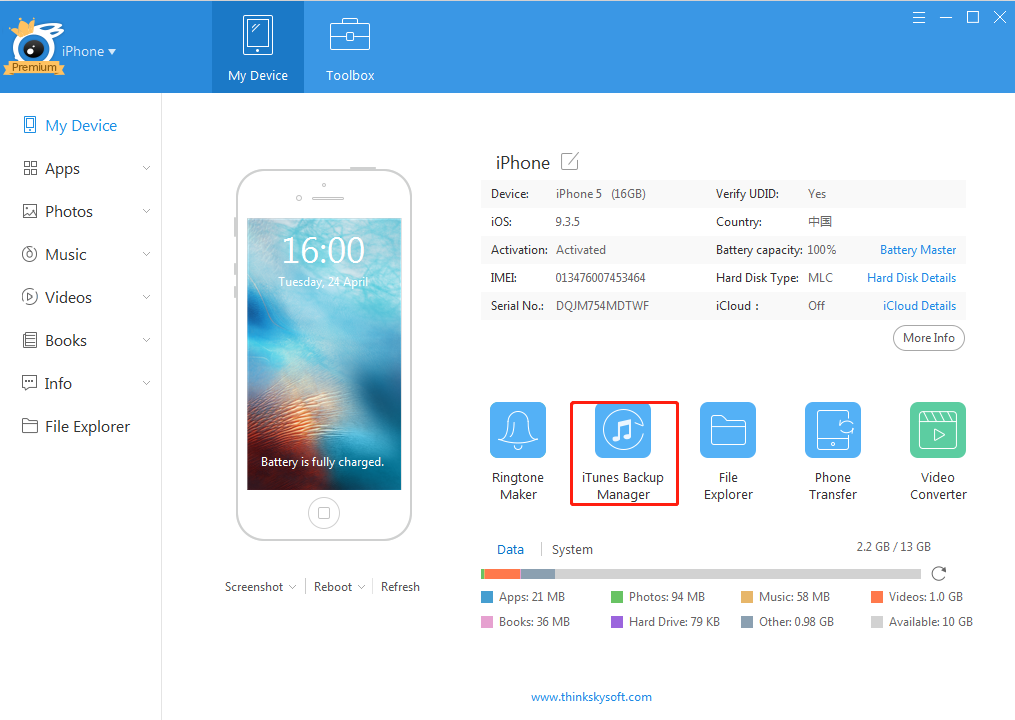
Apa itu iTools? iTools adalah perangkat lunak yang dikembangkan oleh ThinkSkysoft yang dapat digunakan untuk melakukan backup iPhone ke komputer.
Kelebihan dari metode ini adalah:
- iTools memungkinkan Anda untuk melakukan backup dan restore secara selektif, sehingga Anda dapat memilih data yang ingin di-backup atau dikembalikan.
- iTools juga memberikan akses langsung ke file dalam perangkat iPhone, sehingga Anda dapat melakukan transfer file secara mudah.
Namun, metode ini juga memiliki kekurangan, di antaranya:
- iTools hanya dapat digunakan pada komputer dengan sistem operasi Windows.
- Metode ini tidak menyediakan opsi backup secara otomatis atau terjadwal seperti iTunes atau iCloud.
Bagaimana cara melakukan backup iPhone dengan iTools? Berikut langkah-langkahnya:
- Download dan instal iTools pada komputer Windows Anda.
- Sambungkan iPhone Anda ke komputer menggunakan kabel penghubung USB.
- Buka iTools.
- Pada jendela utama iTools, klik menu “Cadangkan/Pulihkan”.
- Pada bagian “Backup”, klik tombol “Cadangkan Sekarang”.
- Tunggu proses backup selesai.
- Setelah selesai, Anda dapat melihat detail backup pada jendela utama iTools.
Backup iPhone dengan iCloud
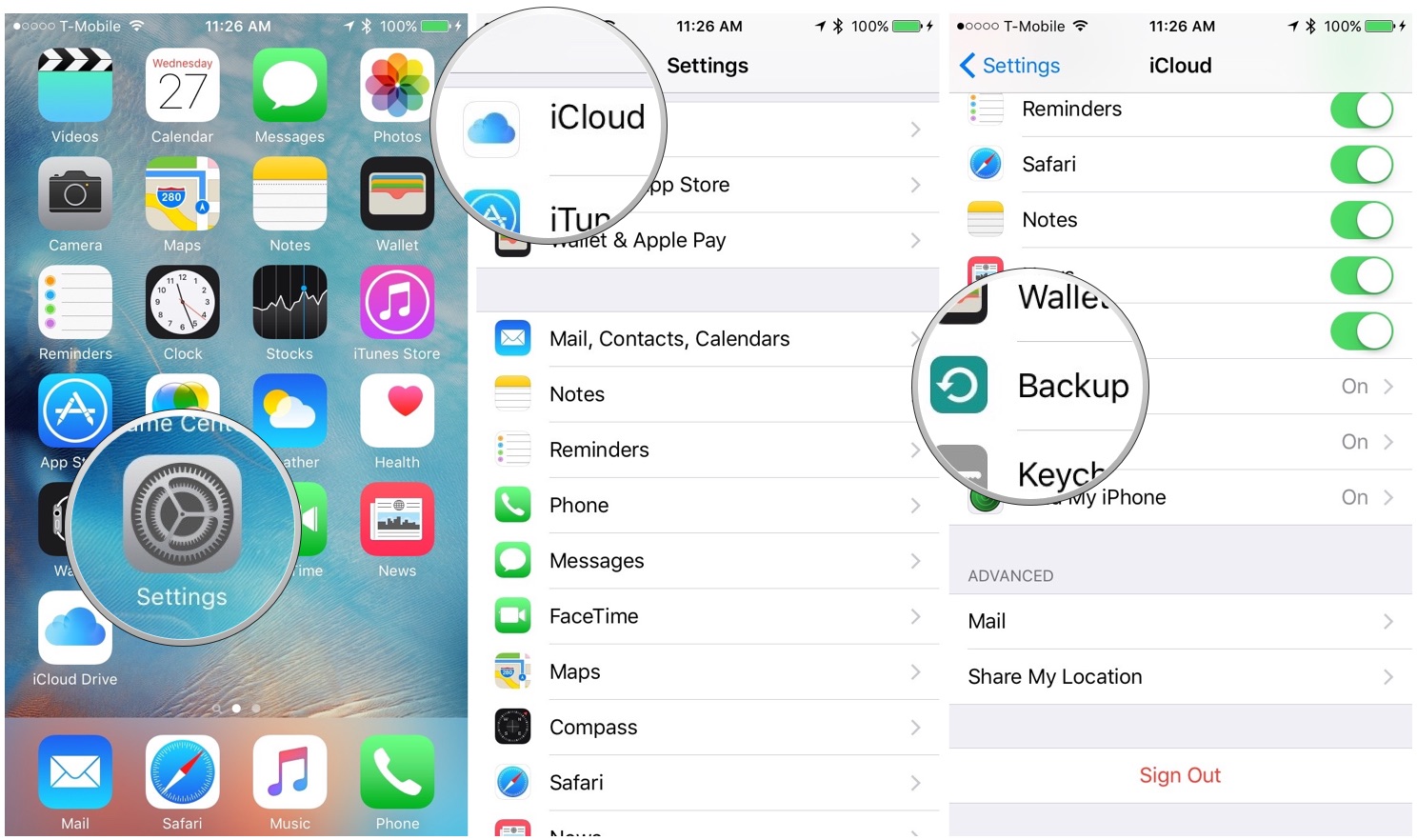
Apa itu iCloud? iCloud adalah layanan cloud storage yang disediakan oleh Apple. Anda dapat menggunakan iCloud untuk menyimpan data-data di perangkat iPhone, termasuk cadangan.
Kelebihan dari metode ini adalah:
- Anda dapat dengan mudah melakukan backup dan restore melalui koneksi internet tanpa perlu menghubungkan iPhone ke komputer.
- Anda dapat melakukan backup secara otomatis atau terjadwal agar tidak perlu mengkhawatirkan lupa melakukan backup secara manual.
Namun, metode ini juga memiliki kekurangan, di antaranya:
- Kapasitas penyimpanan iCloud secara gratis terbatas, sehingga Anda mungkin perlu membeli paket penyimpanan tambahan jika data yang ingin di-backup melebihi kapasitas gratis.
- Koneksi internet yang lambat atau tidak stabil dapat mempengaruhi proses backup dan restore.
Bagaimana cara melakukan backup iPhone dengan iCloud? Berikut langkah-langkahnya:
- Pastikan iPhone Anda terhubung ke Wi-Fi dan memiliki koneksi internet yang stabil.
- Di iPhone, buka “Pengaturan” dan ketuk nama Anda di bagian atas.
- Pada halaman profil Apple ID, ketuk “iCloud”.
- Pada halaman iCloud, ketuk “Cadangan iCloud”.
- Pada bagian “Cadangkan Sekarang”, ketuk tombol “Cadangkan Sekarang”.
- Tunggu proses backup selesai. Proses ini dapat memakan waktu beberapa menit hingga beberapa jam tergantung pada ukuran data backup dan kecepatan koneksi internet.
- Setelah selesai, Anda dapat melihat detail backup dengan kembali ke halaman “Cadangan iCloud”.
Backup iPhone dengan perangkat iOS lainnya

Selain menggunakan iTunes, iTools, dan iCloud, Anda juga dapat menggunakan perangkat iOS lainnya untuk melakukan backup iPhone.
Kelebihan dari metode ini adalah:
- Menggunakan perangkat iOS lainnya dapat memudahkan Anda untuk melakukan perpindahan data dari satu perangkat iOS ke perangkat iOS lainnya.
- Anda dapat melakukan backup dan restore secara langsung melalui koneksi Wi-Fi tanpa perlu melibatkan komputer.
Namun, metode ini juga memiliki kekurangan, di antaranya:
- Metode ini membutuhkan adanya perangkat iOS tambahan untuk melakukan backup.
- Proses backup dan restore dapat memakan waktu yang cukup lama jika data yang akan dibackup berukuran besar.
Bagaimana cara melakukan backup iPhone dengan perangkat iOS lainnya? Berikut langkah-langkahnya:
- Pastikan perangkat iOS tambahan Anda terhubung ke Wi-Fi dan memiliki koneksi internet yang stabil.
- Pada perangkat iOS tambahan, buka “Pengaturan” dan ketuk “General”.
- Pada halaman “General”, ketuk “Transfer atau “Perangkat Lain” tergantung pada versi iOS Anda.
- Pada halaman “Transfer Data” atau “Perangkat Lain”, ketuk “Cadangkan iPhone ke Perangkat Lain”.
- Ikuti petunjuk pada layar untuk menyelesaikan proses backup.
- Setelah selesai, Anda dapat melakukan restore dari backup ini ke perangkat iOS yang baru dengan mengikuti petunjuk pada layar.
Spesifikasi, merk, dan harga perangkat untuk backup iPhone
Untuk melakukan backup iPhone menggunakan iTunes, Anda membutuhkan komputer Mac atau PC dengan sistem operasi yang didukung oleh iTunes, seperti macOS atau Windows.
Jika Anda menggunakan iTools, Anda membutuhkan komputer dengan sistem operasi Windows.
Sementara itu, untuk menggunakan iCloud atau perangkat iOS lainnya, Anda membutuhkan perangkat iPhone yang terhubung ke jaringan Wi-Fi dengan koneksi internet yang stabil.
Spesifikasi komputer Mac atau PC yang ideal untuk backup iPhone secara optimal adalah sebagai berikut:
- Komputer Mac: Minimum macOS 10.11 El Capitan atau versi yang lebih baru, ruang memori kosong minimal 300 MB, dan versi iTunes terbaru.
- Komputer Windows: Minimum Windows 7 atau versi yang lebih baru, ruang memori kosong minimal 400 MB, dan versi iTunes terbaru.
Merk dan harga perangkat yang bisa digunakan untuk backup iPhone:
- MacBook Pro: Perangkat MacBook Pro diketahui memiliki performa yang baik untuk backup dan restore data iPhone. Harga MacBook Pro dapat bervariasi tergantung pada spesifikasi yang Anda pilih. Harga MacBook Pro mulai dari sekitar Rp 20.000.000.
- iMac: Perangkat iMac juga merupakan pilihan yang bagus untuk melakukan backup iPhone. Harga iMac bervariasi tergantung pada spesifikasi yang Anda pilih. Harga iMac mulai dari sekitar Rp 15.000.000.
- PC Windows dengan spesifikasi yang cukup: Jika Anda menggunakan PC Windows, pastikan spesifikasinya mencukupi untuk menjalankan iTunes atau iTools. Harga PC Windows bervariasi tergantung pada spesifikasi perangkat yang Anda pilih.
- Perangkat iOS lainnya: Jika Anda ingin menggunakan perangkat iOS lainnya untuk backup iPhone, seperti iPad atau iPod Touch, harga perangkat ini bervariasi tergantung pada varian yang Anda pilih.
Itulah beberapa metode backup iPhone yang dapat Anda gunakan, yaitu menggunakan iTunes, iTools, iCloud, atau perangkat iOS lainnya. Setiap metode memiliki kelebihan dan kekurangan masing-masing. Anda dapat memilih metode yang paling sesuai dengan preferensi dan kebutuhan Anda. Jangan lupa melakukan backup secara rutin untuk melindungi data-data penting di perangkat iPhone Anda. Semoga informasi ini bermanfaat!

